Voit auttaa käyttäjiä tallentamaan tietoja Accessin työpöytätietokantaan oikein luomalla syöttörajoitteita niihin kenttiin, joihin tuleva tieto on muotoiltu aina tietyllä tavalla. Voit esimerkiksi määrittää syöttörajoitteen, jos haluat varmistaa, että käyttäjät syöttävät puhelinnumeronsa puhelinnumerokenttään oikeassa muodossa.
Syöttörajoite vaikuttaa vain siihen, hyväksyykö Access tiedot vai ei – rajoite ei muuta tietojen tallennustapaa, joka riippuu kentän tietotyypistä ja muista ominaisuuksista. Lisätietoja tietojen tallennustavoista Accessissa löytyy artikkelista Johdanto tietotyyppeihin ja kenttien ominaisuuksiin.
Tämän artikkelin sisältö
Tietoja syöttörajoitteista
Syöttörajoite on merkkijono, joka ilmaisee kelvollisen syöttöarvon muodon. Voit käyttää syöttörajoitteita taulukkokenttiin, kyselykenttiin sekä lomakkeiden ja raporttien ohjausobjekteihin. Syöttörajoite tallennetaan objektin ominaisuutena.
Syöttörajoitetta kannattaa käyttää, kun syöttöarvojen muodon yhdenmukaisuus on tärkeää. Voit esimerkiksi käyttää syöttörajoitetta puhelinnumerokenttään niin, että Access edellyttää kymmenen numeron syöttämistä. Jos joku kirjoittaa puhelinnumeron ilman suuntanumeroa, Access ei tallenna tietoa ennen kuin suuntanumero on lisätty.
Syöttörajoite koostuu kolmesta osasta
Syöttörajoitteissa on yksi pakollinen osa ja kaksi valinnaista osaa. Osat erotetaan toisistaan puolipisteellä. Osien käyttötarkoitus:
-
Ensimmäisen osa on pakollinen. Se sisältään rajoitemerkkejä tai -merkkijonon sekä paikkamerkkejä ja literaalitietoja, kuten sulkumerkkejä, pisteitä ja väliviivoja.
-
Toinen osa on valinnainen ja viittaa upotettuihin muotomerkkeihin ja siihen, miten ne tallennetaan kenttään. Jos toinen osa on määritetty muotoon 0, merkit tallennetaan tietojen kanssa. Jos se on tallennettu muotoon 1, merkit vain näytetään eikä niitä tallenneta. Toisen osan määrittäminen muotoon 1 saattaa säästää tietokannan tallennustilaa.
-
Syöttörajoitteen kolmas osa on myös valinnainen ja osoittaa yksittäisen paikkamerkkinä käytettävän merkin tai välilyönnin. Oletusarvon mukaan Accessissa käytetään alaviivaa (_). Jos haluat käyttää jotakin muuta merkkiä, kirjoita se rajoitteen kolmanteen osaan.
Seuraavassa esimerkissä on yhdysvaltalaisen puhelinnumeromuodon syöttörajoite: (999) 000-000;0;-:
-
Rajoitteessa on kaksi paikkamerkkiä: 9 ja 0. 9 osoittaa valinnainen numeron, jolloin suuntanumeron syöttäminen on valinnaista, ja kumpikin 0 osoittaa pakollisen numeron.
-
Syöttörajoitteen toisen osan 0 osoittaa, että rajoitemerkit tallennetaan tietojen mukana.
-
Syöttörajoitteen kolmas osa määrittää, että paikkamerkkinä käytetään yhdysviivaa (-) eikä alaviivaa (_).
Syöttörajoitteita määrittävät merkit
Seuraavassa taulukossa esitellään syöttörajoitteen paikka- ja literaalimerkit sekä selitetään, miten ne ohjaavat tietojen tallentamista.
|
Merkki |
Kuvaus |
|---|---|
|
0 |
Käyttäjän on syötettävä numero (0 - 9). |
|
9 |
Käyttäjä voi syöttää numeron (0 - 9). |
|
# |
Käyttäjä voi syöttää numeron, välilyönnin tai plus- tai miinusmerkin. Jos ohitetaan, Access lisää tyhjän välin. |
|
L |
Käyttäjän on syötettävä kirjain. |
|
? |
Käyttäjä voi syöttää kirjaimen. |
|
A |
Käyttäjän on syötettävä kirjain tai numero. |
|
a |
Käyttäjä voi syöttää kirjaimen tai numeron. |
|
& |
Käyttäjän on syötettävä joko merkki tai välilyönti. |
|
C |
Käyttäjä voi syöttää merkkejä tai välilyöntejä. |
|
. , : ; - / |
Desimaalien ja tuhansien paikkamerkit, päivämäärä- ja aikaerottimet. Valitsemasi merkki määräytyy Microsoft Windowsin aluekohtaisten asetusten mukaan. |
|
> |
Muuntaa kaikki seuraavat merkit isoiksi kirjaimiksi. |
|
< |
Muuntaa kaikki seuraavat merkit pieniksi kirjaimiksi. |
|
! |
Syöttörajoite täyttää tiedot vasemmalta oikealle sen sijaan, että se täyttäisi ne oikealta vasemmalle. |
|
\ |
Merkkiä heti seuraavat merkit näkyvät literaaleina. |
|
"" |
Lainausmerkkien sisällä olevat merkit näkyvät literaaleina. |
Syöttörajoitteiden käytön välttäminen Accessissa
Vaikka hyödyllisiä ovatkin, syöttörajoitteet eivät käy joka tilanteeseen. Älä käytä syöttörajoitetta, jos jokin seuraavista tilanteista koskee sinua:
-
Käyttäjien on toisinaan syötettävä tietoja, jotka eivät sovi rajoitteeseen. Syöttörajoite ei salli poikkeuksia.
-
Aiot käyttää Päivämäärävalitsinta päivämäärä/aika- kentän kanssa. Syöttörajoitteet eivät ole yhteensopivia Päivämäärävalitsimen kanssa.
Syöttörajoitteen lisääminen taulukon kenttään käyttämällä ohjattua syöttörajoitteen luomista
Voit käyttää syöttörajoitteita kentissä, joiden tietotyyppi on teksti, numero (poikkeuksena replikointitunnus), valuutta sekä päivämäärä ja aika.
Huomautus: Jos käytät syöttörajoitetta päivämäärä- ja aikakentässä, Päivämäärävalitsin-ohjausobjekti ei ole käytettävissä kyseisessä kentässä.
-
Napsauta siirtymisruudussa hiiren kakkospainikkeella taulukkoa ja valitse pikavalikosta Rakennenäkymä.
-
Valitse kenttä, johon haluat lisätä syöttörajoitteen.
-
Valitse Yleiset-välilehden Kentän ominaisuudet-kohdassa Syöttörajoite-ominaisuusruutu.
-
Käynnistä ohjattu syöttörajoitteen luominen napsauttamalla Muodosta-painiketta

-
Valitse syöttörajoiteluettelosta lisättävä rajoitetyyppi.
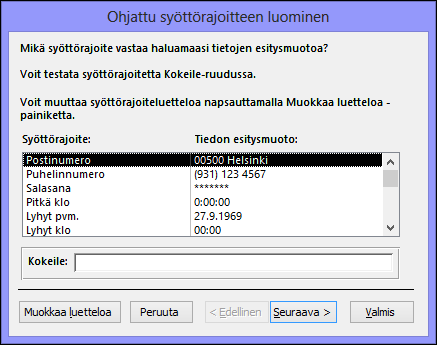
-
Valitse Kokeile ja kokeile tietoja syöttämällä, miten rajoite toimii.
-
Jos olet tyytyväinen syöttörajoitteeseen etkä halua tehdä muutoksia, valitse Seuraava.
-
Valitse tietojen tallennusvaihtoehto.
-
Valitse Valmis ja tallenna muutokset.
Syöttörajoitteen lisääminen kyselyyn
-
Napsauta muutettavaa kyselyä siirtymisruudussa hiiren kakkospainikkeella ja valitse pikavalikosta Rakennenäkymä.
-
Siirrä osoitin kyselyn rakenneruudukossa sen kentän sarakkeeseen, jota haluat muuttaa.
Voit siirtää kohdistimen mille tahansa kentän riville.
-
Avaa kentän ominaisuusikkuna painamalla F4-näppäintä.
-
Valitse Yleiset-välilehden Kentän ominaisuudet-kohdassa Syöttörajoite-ominaisuusruutu.
-
Käynnistä ohjattu syöttörajoitteen luominen napsauttamalla Muodosta-painiketta

Syöttörajoitteen lisääminen lomakkeen tai raportin ohjausobjektiin
-
Napsauta muutettavaa lomaketta tai raporttia siirtymisruudussa hiiren kakkospainikkeella ja valitse pikavalikosta Rakennenäkymä.
-
Napsauta hiiren kakkospainikkeella ohjausobjektia, jota haluat muuttaa, ja valitse pikavalikosta Ominaisuudet.
-
Valitse Kaikki-välilehdessä Syöttörajoite-ominaisuusruutu.
-
Käynnistä ohjattu syöttörajoitteen luominen napsauttamalla Muodosta-painiketta

Mukautettujen syöttörajoitteiden luominen
Vaikka ohjatulla syöttörajoitteen luomisella voidaan luoda tavallisten muotoilutarpeiden syöttörajoitteet, rajoitteiden mukauttaminen on joskus tarpeellista. Syöttörajoitteita voi mukauttaa joko muuttamalla ohjatun syöttörajoitteiden luomisella lisättyjä valmiita rajoitteita tai muuttamalla manuaalisesti sen kentän syöttörajoiteominaisuutta, jossa rajoitetta halutaan käyttää.
Ohjatun syöttörajoitteen luomisella lisättyjen rajoitteiden mukauttaminen
-
Avaa objekti rakennenäkymässä ja napsauta kenttää, johon haluat lisätä mukautetun syöttörajoitteen.
-
Käynnistä ohjattu syöttörajoitteen luominen napsauttamalla koontiversiota

-
Valitse Muokkaa luetteloa.
Ohjatun syöttörajoitteen luomisen mukauttaminen -valintaikkuna avautuu.
-
Siirry uuteen tietueeseen valintaikkunassa ja kirjoita Kuvaus-tekstiruutuun uusi kuvaus.
-
Kirjoita Syöttörajoite-tekstiruutuun merkit ja paikkamerkit käyttäen taulukkoluettelon sallittuja merkkejä.
-
Napsauta Rajoitteen laji -alanuolta ja valitse sopiva rajoitetyyppi.
-
Valitse Sulje. Uusi syöttörajoite näkyy luettelossa.
Syöttörajoitteiden mukauttaminen kentän ominaisuusasetuksesta
-
Napsauta objektia siirtymisruudussa hiiren kakkospainikkeella ja valitse sitten pikavalikosta Rakennenäkymä.
-
Napsauta kenttää, johon haluat luoda mukautetun syöttörajoitteen.
-
Napsauta kentän ominaisuuksissa Syöttörajoite-tekstiruutua ja kirjoita mukautettu rajoite.
-
Tallenna tekemäsi muutokset painamalla CTRL+S.
Syöttörajoitteen määritelmä on kirjoitettava manuaalisesti Numero- ja Valuutta-kenttiin.
Esimerkkejä syöttörajoitteista
Seuraavassa taulukossa on esimerkkejä syöttörajoitteiden käyttötavoista.
|
Syöttörajoite |
Tuloksena oleva arvo |
Huomautukset |
|---|---|---|
|
(000) 000 0000 |
(206) 555 0199 |
Tässä tapauksessa on syötettävä suuntanumero, koska rajoitteen tässä osassa (000 sulkeissa) on paikkamerkki 0. |
|
(999) 000 0000! |
(206) 555 0199 |
Tässä tapauksessa suuntanumero-osassa paikkamerkkinä on 9, joten suuntanumerot ovat vapaavalintaisia. Lisäksi huutomerkki (!) aiheuttaa sen, että kenttä täytetään vasemmalta oikealle. |
|
(000) AAA-AAAA |
(206) 555-TELE |
Yhdysvaltalaista muotoa olevan puhelinnumeron neljän viimeistä numeroa voidaan korvata kirjaimilla. Huomaa, että suuntanumero-osassa on paikkamerkkinä 0, joten suuntanumero on pakollinen. |
|
#999 |
-20 |
Mikä tahansa positiivinen tai negatiivinen luku, enintään neljä merkkiä, ei tuhaterotinta eikä desimaaleja. |
|
>L????L?000L0 |
GREENGR339M3 |
Pakollisten (L) ja vapaavalintaisten (?) kirjaimien ja pakollisten numeroiden (0) yhdistelmä. Suurempi kuin -merkki pakottaa käyttäjät kirjoittamaan kaikki kirjaimet isoina. Jos haluat käyttää tällaista syöttörajoitetta, määritä taulukon kentän tietotyypiksi Teksti tai Memo. |
|
00000-9999 |
98115- |
Pakollinen postinumero ja vapaavalintainen neljän numeron osa. |
|
>L<?????????????? |
Maria |
Etu- tai sukunimi, jonka ensimmäisestä kirjaimesta tulee automaattisesti iso. |
|
ISBN 0-&&&&&&&&&-0 |
ISBN 1-55615-507-7 |
Kirjan numero ja literaaliteksti, pakollinen ensimmäinen ja viimeinen numero sekä mikä tahansa kirjainten ja merkkien yhdistelmä numeroiden välissä. |
|
>LL00000-0000 |
DB51392-0493 |
Pakollisten kirjainten ja merkkien (kaikki isoja) yhdistelmä. Käytä tällaista rajoitetta, kun haluat esimerkiksi auttaa käyttäjiä kirjoittamaan osanumeroita tai muita varastotietoja oikein. |
Syöttörajoitteiden käyttäminen sähköpostiosoitteissa
Koska sähköpostiosoitteiden merkkimäärä voi vaihdella huomattavasti, syöttörajoite ei sovellu kovin hyvin sen varmistamiseen, että sähköpostiosoitteet syötetään oikein. Syöttörajoitteiden sijaan kannattaa käyttää Kelpoisuussääntö- ja Kelpoisuusteksti-ominaisuuksia.
Seuraavan taulukon kelpoisuussääntö varmistaa, että syötettävässä sähköpostiosoitteessa on vähintään yksi merkki ennen @-merkkiä ja sen jälkeen ja että @-merkin jälkeen on piste ja jälleen vähintään yksi merkki. Esimerkiksi tom@example.com hyväksyttäisiin, mutta osoitteita tom@example,com ja tom@example ei. Jos syötät kelpoisuussääntöä rikkovan sähköpostiosoitteen, Access ei hyväksy syötettä ja näyttää viestin Kelpoisuusteksti-ominaisuudessa. Jos Kelpoisuusteksti-ominaisuusruutuun ei ole syötetty tekstiä, Access näyttää yleissanoman.
|
Ominaisuus |
Asetus |
|---|---|
|
Kelpoisuussääntö |
Is Null Or ((Like "*?@?*.?*") And (Not Like "*[ ,;]*")) |
|
Kelpoisuusteksti (valinnainen) |
Syötä sähköpostiosoite, jossa on @-merkki ja toimialueen nimi (esimerkiksi frank@contoso.com). |
Lisätietoja kelpoisuussääntöjen käyttämisestä sekä tarkat ohjeet on artikkelissa Kentän tiedot tarkistavan kelpoisuussäännön luominen.










